
软件大小:1.75 MB
软件语言:简体中文
软件授权:官方版
软件类别:实用工具
软件等级:
更新时间:2023-09-01
应用平台:Win10/Win8/Win7
50%
50%
本地下载
软碟通英文名为UltraISO,它是一款非常强大实用的光盘刻录软件,可以很轻松的制作、编辑、转换光盘映像文件,通过它,你可以随心所欲的制作所需要的映像文件,烧录出所需要的光碟。该软件的体积非常小巧,不到2MB大小,采用双窗口统一用户界面,可以自动优化ISO文件存储结构,节省空间,操作更加便利,不管你是不是新手,轻松就能上手操作使用,只需使用快捷按钮和鼠标拖放便可以轻松搞定光盘映像文件。软件可以将存储在CD/DVD-ROM或硬盘上的文件的制作成ISO镜像文件,还能将其写入ISO映像文件到CD/DVD,制作包含引导信息的完整映像文件。另外软件的映像编辑功能也很强大,直接添加、删除、新建目录、重命名等操作,可以直接设置光盘映像中文件的隐藏属性,内置独有的智能ISO文件格式分析器,可以支持27种常见光盘映像格式,处理目前几乎所有的光盘映像文件,包括 ISO、BIN、NRG、CIF、IMG、BWI等等,功能非常强大全面,有需要的朋友可以试试看!
PS:本站为你们提供的是“软碟通单文件绿色版”,该版本采用官方简体中文零售版免授权集成注册信息,免安装免注册,直接运行就能免费使用。
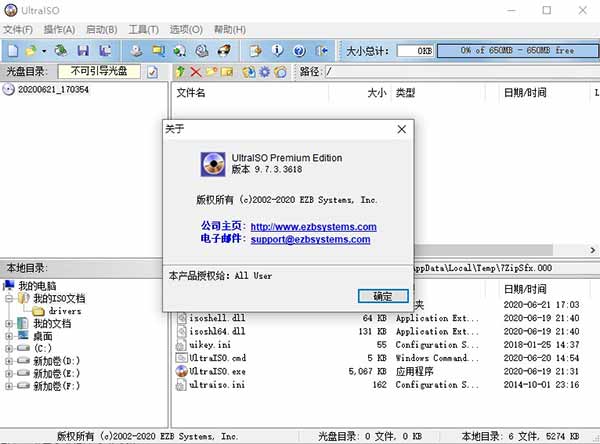
1、采用官方简体中文零售版(俗称裸体版),免授权集成注册信息,干净无个人信息,绿色便捷免安装,不写入或改变系统注册表项
2、单文件版支持刻录ISO到光盘、支持挂载ISO文件到虚拟光盘,在64位系统中也可以正常挂载,退出后会自动卸载挂载的虚拟光盘
3、单文件版启动自动临时关联ISO等格式,这时直接双击ISO镜像即可用它打开;退出软件后自动恢复原有ISO关联,不影响已有关联
4、默认采用以管理员身份权限运行,支持直接拖拽iso等文件到程序界面中双击打开;保持纯绿色版,实现多种方法打开iso
1、从CD – ROM制作光盘映像文件;
2、编辑和转换各种映像格式;
3、将文件或文件夹制作成ISO文件;
4、制作可启动光盘/启动U盘;
5、从ISO中直接提取文件或文件夹;
6、制作和编辑音乐CD文件等。
1、光盘映像文件制作
通过软件将存储在CD/DVD-ROM或硬盘上的文件的制作成ISO镜像文件,亦可写入ISO映像文件到CD/DVD。可以逐扇区复制光盘,提取CD/DVD的引导文件,制作包含引导信息的完整映像文件。
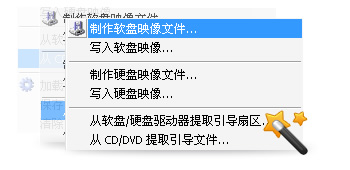
2、ISO映像文件编辑
支持ISO映像文件编辑,包括添加/删除/新建目录/重命名;可处理光盘启动信息,可以在 ISO 文件中直接添加/删除/获取启动信息。可直接设置光盘映像中文件的隐藏属性,可以编辑包含EFI引导记录的Windows 7/8×64 ISO映像文件。
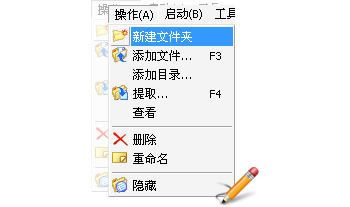
3、映象文件格式转换
UltraISO 独有的智能化ISO文件格式分析器,支持27种常见光盘映像格式,可以处理目前几乎所有的光盘映像文件,包括 ISO、BIN、NRG、CIF、IMG、BWI、DAA、DMG、HFS等,甚至可以支持新出现的光盘映像文件。使用UltraISO,你可以打开这些映像,直接提取其中的文件,进行编辑并将这些格式的映像文件转换为标准的ISO格式,供刻录/虚拟软件使用。
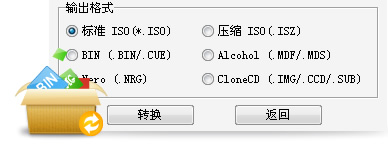
4、光盘映像启动介质
可直接使用UltraISO制作u盘启动盘,系统引导光盘(CD/DVD)制作。UltraISO涵盖了六种写入类型:USB-HDD、USB-ZIP、USB-HDD+、USB-ZIP+、USB-HDD+ v2、USB-HDD+ v2,根据不同兼容性,满足启动盘的制作要求。
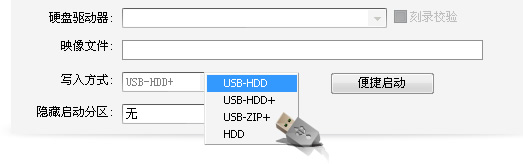
5、界面人性化,操作更便利
采用双窗口统一用户界面,自动优化ISO文件存储结构,节省空间。支持shell文件类型关联,支持ISO 9660 Level1/2/3和Joliet扩展,支持shell文件类型关联;可在Windows资源管理器中通过双击或鼠标右键菜单打开ISO文件。只需使用快捷按钮和鼠标拖放便可以轻松搞定光盘映像文件。
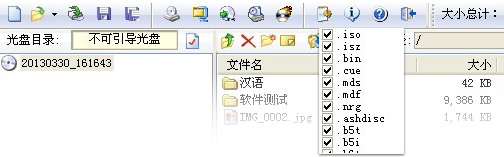
1、首先我们先安装,完成安装后打开软件,文件->打开,打开我们的iso镜像;

2、然后选择我们的U盘;
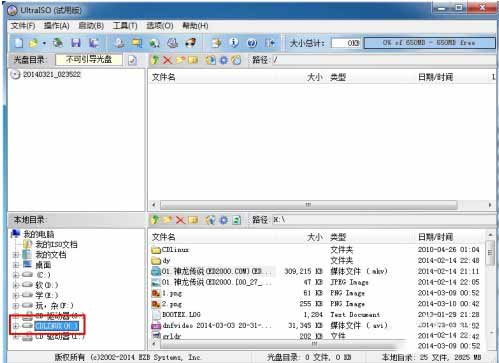
3、然后点击启动->写入硬盘映像;
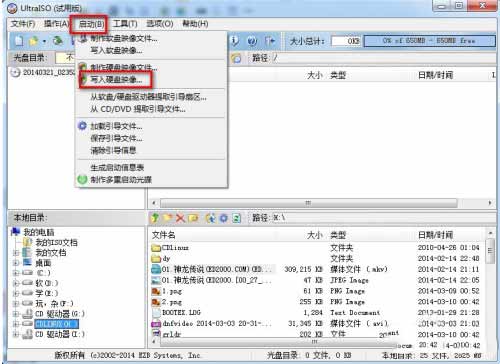
4、写入方式有zip和hdd两种,一般我们选择hdd或hdd+,选择了写入方式之后要先格式化,格式化完毕之后点击写入等待写入完毕即可;

5、选择好写入方式直接写入即可完成U盘启动盘的制作。
v9.7.3.3618版本
1、改进了写入磁盘映像功能,支持包含多个分区的移动硬盘(“便捷写入”),并大幅缩短准备文件所需要的时间
2、在制作音乐光盘时支持MP3媒体文件重新采样
3、改进了检查光盘功能
4、修正了处理有些dmg映像文件存在的一个错误
5、修正了检测光盘刻录机存在的一个错误
6、一些小的改进和错误修正